Om du behöver skapa eller redigera det tillfälliga Word-dokumentet, Excel-arket eller PowerPoint-presentationen på din iPad, är OnLive Desktop en app som tillhandahåller en virtuell Windows 7-dator. Appen är gratis, och det kräver inga tidigare Microsoft-inköp eller licenser för att använda Word, Excel eller PowerPoint. Med varje gratis konto kommer 2 GB lagringsutrymme på OnLives servrar.
OnLive släppte bara OnLive Desktop Plus, som lägger till Internet Explorer i mixen, tillsammans med prioritetstillträde när tunnelning till OnLive Desktop. Det fria kontot ger tillgång "som tillgänglig" och jag avvisades tillfälligt innan jag uppgraderade till Plus-kontot.

Innan du kan använda appen måste du först registrera dig för ett OnLive-konto från en dator eller via Safari på din iPad. Du måste logga in på ditt konto varje gång du startar OnLive Desktop-appen.
Starta appen och du kommer att se ett glest men ändå bekant Windows 7-skrivbord. På skrivbordet finns ikoner för Word, Excel, PowerPoint, Internet Explorer. En genväg med titeln Dokument är där du kan spara och öppna filer till och från ditt gratis 2 GB online lagringsutrymme. Längst ner på skärmen finns menyn i Windows 7 med genvägar till de tre Office-appar, IE, tangentbordet, Surface Collage, Paint, noter och räknaren. Windows Media Player finns ombord för att spela musik eller videofiler, och Windows Photo Viewer tar hand om dina fotofokusbehov. Du kan inte installera några nya applikationer, du kan inte ändra bakgrunden och du hittar inte vanliga Windows-objekt som Kontrollpanelen.

Du kan också inte använda det vanliga iPad-tangentbordet på skärmen, men måste lösa sig på Windows-tangentbordet, vilket jag tycker är inte så lätt att använda. För att förbättra Windows-skärmtangentbordet föreslår jag att du byter ut standard Float-inställningen, vilket ger dig ett litet tangentbord som du kan dra runt på skärmen. Tryck på menyalternativet Verktyg längst upp på tangentbordet och välj sedan Dockning> Dock längst ner på skärmen. Detta ger dig ett tangentbord som går från kant till kant, med lite större nycklar än det flytande tangentbordet.
Uppgradering till OnLive Desktop Plus behandlas inte som ett köp i appen. I stället måste du prenumerera på OnLives webbplats. När du har köpt Plus-planen kan du använda IE för att surfa på webben från OnLive Desktop-appen. Tabbed browsing stöds, liksom Flash, vilket kan vara orsak ensam för att använda IE i stället för Safari ibland. Till exempel kan du titta på gratis Hulu-videor med IE, vilket är något du inte kan göra med Safari.

Använd en Android-tablett? Läs sedan Ed Rhees handledning om hur du kommer igång med OnLive Desktop for Android-tabletter.



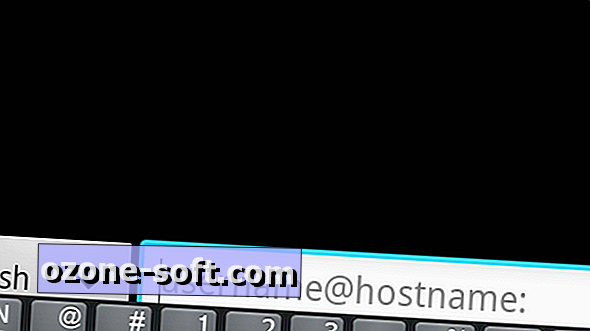









Lämna Din Kommentar